Comment cloner un disque GPT ?
- Accueil
- Astuces
- Sauvegarde de données
- Clonage du disque
- Comment cloner un disque GPT ?
Résumé
Si vous comptez remplacer le disque dur par un SSD, vous rencontrez sans doute des problèmes sur le clonage du disque dur. Dans cet article, nous vous montrons une méthode très simple pour cloner un disque GPT. Si vous achetez aussi un disque GPT, vous pouvez suivre les étapes présentées dans cet article.
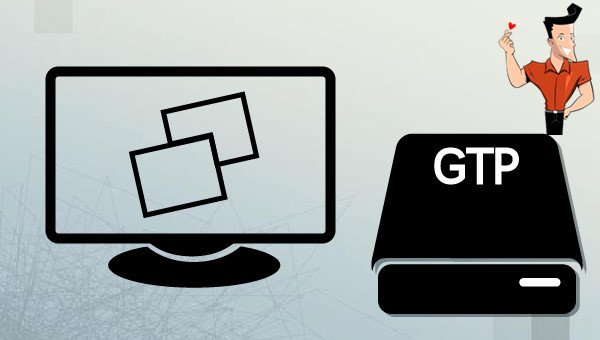
Le MBR (Master Boot Record) est une ancienne table de partitionnement. Pour le démarrage de Windows, c’est un code d’amorçage qui le fait. Au cas où les informations d’amorçage du MBR sont endommagées, Windows ne peut se démarrer. Néanmoins, le format MBR ne supporte que un disque dur avec la capacité de stockage maximum de 2 To. Pour la capacité supérieure à 2 To, elle devient indisponible. Par ailleurs, le MBR ne prend en charge que quatre partitions sur le disque dur.
L’avantage la plus évidente de GPT, c’est qu’il n’y a pas de limitation sur la taille maximum de 2 To. Par ailleurs, il n’a pas de limitation sur le nombre de partitions. Vous n’avez pas créer des partitions étendues. Windows permet de créer au maximum 128 partitions sur un disque dur GPT. Mais cela peut répondre aux besoins des utilisateurs.
Pour le disque MBR, les données de la partition et de démarrage se trouvent dans le même endroit. Si les données sont écrasées ou endommagées, l’ordinateur ne peut se démarrer. Par contre, le disque GPT crée plusieurs copies des données. Alors, il est plus sécuritaire. En plus, on peut effectuer la récupération même si les données sont endommagées.
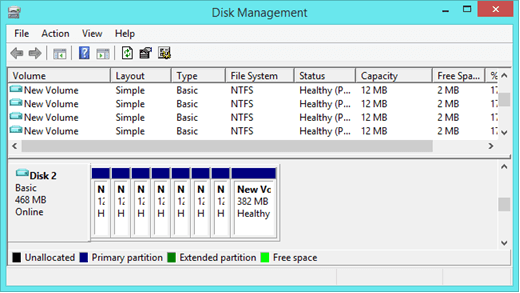
Est-ce que les différents formats de tables de partitionnement influencent le transfert du système ? En fait, pour de multiples formats de table de partitions, il n’y a pas d’influences sur le clonage du disque dur. Mais au démarrage du système, MBR utilise le mode BIO tandis que GPT utilise le mode UEFI. (Cliquez ici pour savoir comment définir la table de partitionnement pour un disque dur.)
Pour l’instant, beaucoup de logiciels de clonage du disque dur permettent de déplacer certaines données sans les données de démarrage. Ce n’est pas alors le clonage du disque dur parfait. On doit réinstaller le système Windows.
Afin de mieux cloner un disque dur, nous vous recommandons un logiciel de clonage du disque dur qui supporte à la fois GPT et MBR, Renee Becca. Pendant le transfert de Windows, ce logiciel peut personnaliser la taille du disque ou de la partition de destination. Autrement dit, la capacité du disque de destination peut être moindre que celle du disque système d’origine. Si la capacité du disque de destination est plus grande que l’espace utilisé du disque système d’origine, le clonage du disque dur peut être lancé. Découvrez ci-après la méthode pour cloner un disque GPT avec Renee Becca.
Clone de disque dur : Créer une copie du disque dur avec les données identiques. (Permettre de personnaliser la taille de la partition.)
Clone de partition : Créer une copie de la partition avec les données identiques.
Redéploiement du système : Transférer le système Windows vers un autre disque dur.

Multiples fonctions Disposer des fonctions de sauvegarde, de restauration et de clonage.
Alignement 4K automatique Effectuer automatiquement l'alignement 4K lors du transfert du Windows vers le SSD.
Sauvegarde simple et rapide La vitesse de sauvegarde peut atteindre 3 000 Mo/s.
Prise en charge de GPT et MBR Partitionner le SSD en un format approprié pendant le transfert du système Windows.
Prise en charge de NTFS et FAT32 Transférer le Windows sur un disque dur avec de divers système de fichiers.
Multiples fonctions Disposer des fonctions de sauvegarde, de restauration et de clonage.
Alignement 4K automatique Effectuer automatiquement l'alignement 4K lors du transfert du Windows vers le SSD.
Prise en charge de GPT et MBR Partitionner le SSD en un format approprié pendant le transfert du système Windows.
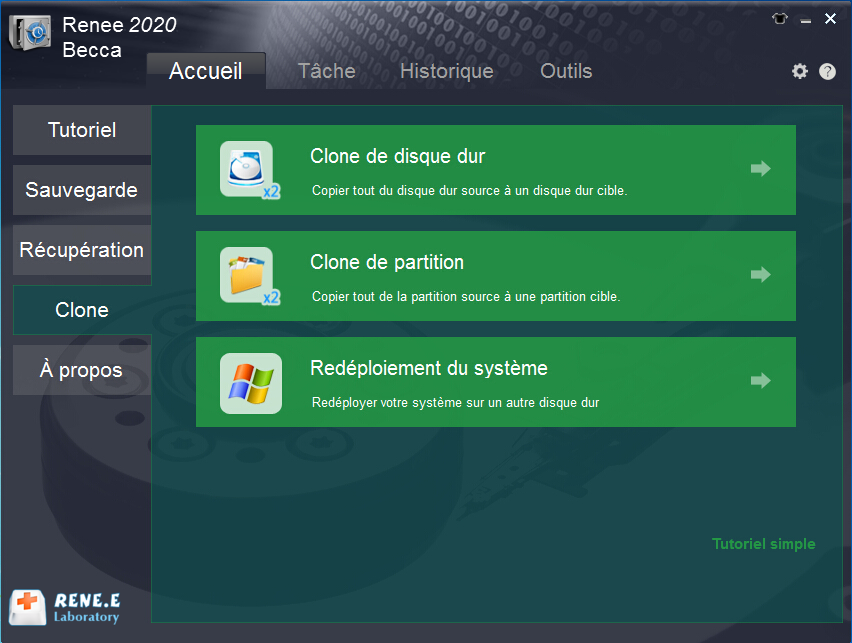
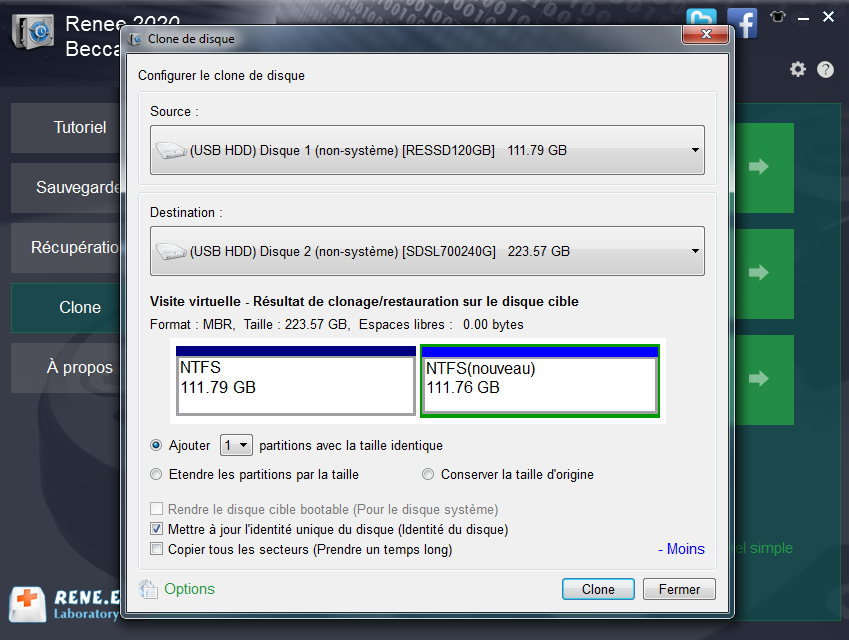
Articles concernés :
Savez-vous comment supprimer le mot de passe Windows 10 et démarrer le PC automatiquement ?
29-03-2024
Mathilde LEROUX : Cet article explique comment supprimer un mot de passe Windows 10 à l'aide de l'invite de commande. En...
Transfert de fichiers sans Windows 10 avec Renee PassNow lors du PC planté
08-06-2021
Valentin DURAND : Votre ordinateur plante à cause de certains problèmes. Mais vous avez encore des fichiers importants dans l’ordinateur. Pour...
Comment supprimer le mot de passe Windows 8 oublié ?
17-01-2021
Adèle BERNARD : Quand votre compte d’utilisateur est bloqué à cause du mot de passe Windows 8 oublié, vous pouvez utiliser...
Comment formater à fond le disque dur sans Windows ?
18-01-2021
Valentin DURAND : La fonction du formatage sous Windows n'est pas capable de supprimer à fond les données du disque dur....


